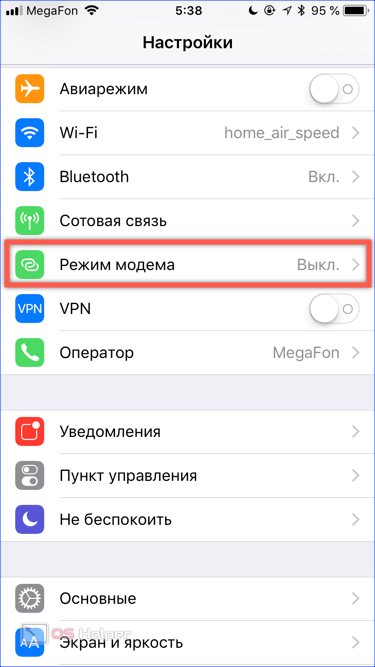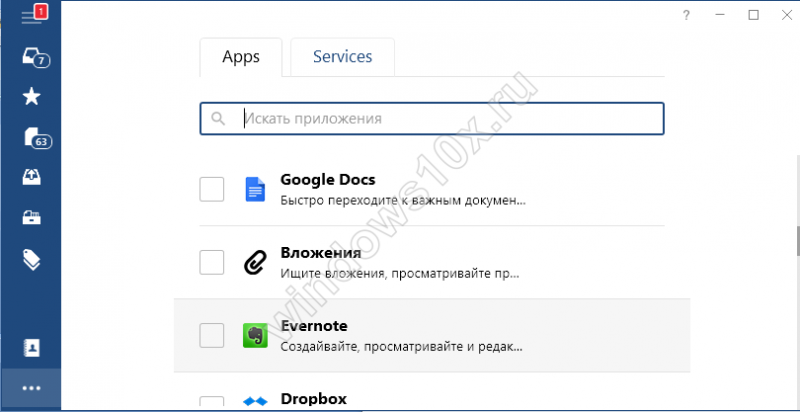Удаленный доступ к компьютеру через интернет
Содержание:
Примеры использования AeroAdmin
Удаленная техподдержка
AeroAdmin специально разработан для оказания быстрой компьютерной помощи. Вам потребуется меньше минуты, чтобы подключиться к удаленному компьютеру клиента и оказать необходимую помощь.
Не требуется установка и настройка ПО, простой интерфейс, быстрое подключение к любому компьютеру через Интернет.
Как пользоваться? кнопка SOS Брэндинг и кастомизация
Удаленное системное администрирование
AeroAdmin позволяет настроить неконтролируемый доступ к компьютеру. У Вас всегда будет возможность подключиться к компьютеру или серверу без присутствия человека на удаленной стороне.
Брэндинг и специальные настройки AeroAdmin помогут быстро развернуть приложение в корпоративной сети, на множестве компьютеров.
Неконтролируемый доступ
Удаленный офис
Вы можете быстро и легко организовать условия для удаленной работы Вашим сотрудникам:
— Предоставьте персоналу возможность подключаться к офисному ПК из любой точки мира. При определнных настройках операционной системы и AeroAdmin Вы сможете защитить Ваши корпоративные данные от возможной утечки.
— Подключайтесь к компьютерам сотрудников для передачи изображения удаленного рабочего стола на компьютер в офисе (виртуальное присутствие).
Удаленный мониторинг и контроль
Используя параллельные сессии, Вы можете собрать изображения экранов с разных удаленных компьютеров на одном рабочем столе.
Используйте AeroAdmin для активации удаленной веб-камеры и получения изображения.
Используйте AeroAdmin как бесплатную программу мониторинга и контроля персонала.
Контролируйте активность Ваших детей за компьютером с помощью AeroAdmin — бесплатной программы родительского контроля.
Он-лайн совещания / семинары / дистанционное обучение
Поскольку AeroAdmin обеспечивает параллельные подключения, проведение виртуальной конференции с партнерами теперь не проблема. Для этого Вам необходимо разослать ссылку на AeroAdmin.exe и указать ID демонстрационного ПК и пароль.
Вашим партнерам не нужно нигде регистрироваться и устанавливать ПО.
Конфиденциальность / Хранение важных данных в защищенном месте
Хотите защитить важные данные от потенциальных угроз? Храните их на удаленном компьютере в надежном месте и подключайтесь к нему через защищенный канал AeroAdmin. Например:
— Вы находитесь в командировке, но боитесь кражи или порчи данных вместе с ПК.
Ограничение доступа к компьютеру
AeroAdmin: интерфейс и производительность
Интерфейс AeroAdmin — это более или менее то, что вы ожидаете от программного обеспечения удаленного рабочего стола. Вы можете подключиться к хосту либо через свою контактную книгу, либо введя идентификатор хоста. Когда вы подключаетесь к контролируемому компьютеру, пользователь на другом конце должен будет одобрить ваш запрос на подключение.
AeroAdmin предлагает панель инструментов в верхней части удаленного рабочего стола. (Изображение предоставлено: AeroAdmin)
В интерфейсе удаленного рабочего стола панель инструментов в верхней части экрана содержит все утилиты программного обеспечения. Наиболее заметная особенность здесь — инструмент передачи файлов. Его может быть немного сложно использовать, потому что он не имитирует обычный интерфейс Windows Explorer или Mac Finder. Но вам нужно будет использовать это только для массовой передачи файлов, так как вы можете копировать и вставлять файлы между компьютерами.
Производительность AeroAdmin была самой большой проблемой, которую мы обнаружили с этим программным обеспечением. Даже при подключении со скоростью 25 Мбит / с без прерываний подключение к удаленному рабочему столу прерывалось один раз каждые 10–15 минут. Когда это произошло во время передачи файла, передачу пришлось перезапустить. К сожалению, изменение разрешения экрана и балансировка изображения / скорости, похоже, не решили проблему.
Возможности AeroAdmin
- Удаленный доступ к прочим десктопам по сети, отличный плюс для сетевых администраторов;
- Возможность подключения по локальной сети, удобный файловый менеджер для передачи данных через AeroAdmin;
- Открываются параллельные сессии при активных соединениях интернет;
- Несколько вариантов выбора режимов удаленного управления компьютером;
- Утилита подключает компьютеры, создавая сеть и мультисессии;
- Присутствует функционал AeroAdmin Portable;
- Способность контролировать рабочий стол другого ПК.
Преимущества
- Аероадмин бесплатен для некоммерческого использования;
- Мгновенная установка удаленного подключения через инструмент Aero Admin;
- Автоподбор качества картинки на клиентском компьютере;
- Возможность устанавливать несколько сессий одновременно без дополнительных настроек;
- Высокий уровень безопасности передаваемых данных в AeroAdmin — шифрование по aes rsa;
- При управлении компьютером, программа демонстрирует обширный функционал, даже её бесплатная модификация;
- Оформление утилиты AeroAdmin реализовано на русском языке;
- Подключение осуществляется с использованием шифрования;
- После инсталляции, настройки для определенных ПК сохраняются в автоматическом режиме по желанию пользователя;
- Присутствует ручная, автоматическая настройки соединения;
- Совместимость AeroAdmin с Windows 10;
- Бесплатное программное обеспечение не забивает буфер обмена персонального компьютера лишней информацией и прочими данными;
- Возможна блокировка Windows со-стороны администратора, использующего данную утилиту.
Недостатки
AeroAdmin: особенности и утилиты
AeroAdmin предлагает множество функций, которые помогут с эффективностью и простотой использования. Начнем с того, что в программное обеспечение входит книга контактов, в которую вы можете добавить часто используемые удаленные компьютеры. Это позволяет открывать подключения одним щелчком мыши, без необходимости повторно вводить идентификаторы хост-компьютера..
Утилита передачи файлов AeroAdmin. (Изображение предоставлено: AeroAdmin)
Другим уникальным элементом, который особенно оценят команды ИТ-службы поддержки, является функция отправки сообщений SOS: клиенты могут отправить запрос в службу поддержки по электронной почте в службу поддержки через простой модуль службы сообщений AeroAdmin, и вы получите ссылку, позволяющую немедленно подключиться. Просто помните, что количество этих сообщений, которые вы можете получать каждый месяц, привязано к вашему уровню подписки..
AeroAdmin также включает в себя ряд менее интересных, но не менее полезных функций. Вы можете синхронизировать буфер обмена между подключенными компьютерами для простой передачи файлов. Вы также можете делать скриншоты в любое время, хотя полная запись сеанса не является опцией
Программное обеспечение также позволяет удаленно перезагружать компьютер, что важно при обновлении программного обеспечения или операционных систем из другого места.
Использование AeroAdmin для удаленного управления компьютером
Все использование удаленного доступа с помощью программы AeroAdmin сводится к скачал — запустил, подключился. Но опишу подробнее, т.к. статья ориентирована именно на начинающих пользователей.
Программа, как уже было сказано, не требует установки на компьютер. После ее загрузки (единственный файл занимает чуть больше 2-х мегабайт), просто запустите ее. В левой части программы будет указан сгенерированный ID компьютера, на котором она запущена (можно также использовать IP адрес, нажав по соответствующей надписью над ID).
На другом компьютере, с которого мы хотим получить удаленный доступ, в разделе «Подключиться к компьютеру» указываем ID клиента (т.е. тот ID, который отображается на компьютере, к которому выполняется подключение), выбираем режим удаленного доступа: «Полное управление» или «Только просмотр» (во втором случае можно только наблюдать за удаленным рабочим столом) и нажимаем «Подключиться».
При подключении на экране того компьютера, к которому оно выполняется появится сообщение о входящем подключении, на котором можно вручную задать права для удаленного «Админа» (т.е. что ему можно делать с компьютером), а также необходимо отметить пункт «Разрешить подключение к этому компьютеру» и нажать «Принять».
В итоге, подключающийся получит определенный для него доступ к удаленному компьютеру, по умолчанию — это доступ к экрану, управление клавиатурой и мышью, буфер обмена и файлы на компьютере.
Среди функций, доступных во время сеанса удаленного подключения:
- Полноэкранный режим (а в окне по умолчанию удаленный рабочий стол масштабируется).
- Передача файлов.
- Передача системных сочетаний клавиш.
- Отправка текстовых сообщений (кнопка с письмом в главном окне программы, количество сообщений ограничено — пожалуй, единственное ограничение в бесплатной версии, не считая отсутствия поддержки нескольких одновременных сессий).
Немного, по сравнению с самыми популярными программами для удаленного доступа, но вполне достаточно во многих случаях.
Подводя итог: программа может быть полезной, если вам внезапно потребовалось организовать удаленный доступ через Интернет, а разбираться в настройках, подыскивать рабочий вариант более серьезного продукта нет возможности.
Скачать русскую версию AeroAdmin можно с официального сайта http://www.aeroadmin.com/ru/ (внимание: в Microsoft Edge показывается предупреждение SmartScreen для этого сайта. В VirusTotal — ноль обнаружений и для сайта и для самой программы, видимо, SmartScreen ошибается)
Полное описание
AeroAdmin — бесплатная программа с возможностью установки платных дополнений. Утилита создана для простого и удобного управления удаленным компьютером через локальную сеть или интернет, обладает отличными показателями алгоритма работы.
Настроив неконтролируем доступ AeroAdmin, на удаленном компьютере можно контролировать ряд определенных процессов вместе с мониторингом его рабочего стола, обмениваться файлами со стороны клиента и хоста, править настройки удаленного ПК. Аэро Админ используется не только для оказания помощи пользователям, с его помощью также проводится дистанционное обучение, курсу и лекции.
Чтобы подключиться к удаленному ПК, вам не нужно знать его ip адрес и т.д. Достаточно ввести айди и пароль, которые отображаются на главном экране портативной программы Aero Admin. Также можно настроить права для неконтролируемого доступа и передачи файлов на высокой скорости между компьютерами. Для этого нужно просто установить логин и пароль в AeroAdmin для соединения с другим компьютером один раз.
AeroAdmin: планы и цены
AeroAdmin бесплатен для индивидуального и коммерческого использования с некоторыми важными ограничениями. Бесплатные пользователи получают только два одновременных соединения и не имеют опций передачи файлов. Кроме того, вы ограничены 17 часами подключения к одному удаленному компьютеру в месяц..
Варианты ценообразования для AeroAdmin. (Изображение предоставлено: AeroAdmin)
Платные планы стоят недорого. План Pro стоит $ 79,90 в год и снимает ограничения по времени подключения. Основным ограничением является то, что вы можете иметь только три одновременных соединения. Бизнес-план, стоимостью $ 109,90 в год, предусматривает неограниченное количество подключений. Корпоративный план за $ 139,90 добавляет фирменный стиль в ваш программный интерфейс.
AeroAdmin: Поддержка
AeroAdmin обеспечивает техническую поддержку, используя только систему онлайн-тикетов. Служба поддержки работает круглосуточно, и вы можете проверить статус вашей заявки в службу поддержки через веб-сайт компании. По вопросам продаж вы можете связаться по телефону с понедельника по пятницу в обычное рабочее время как в США (на востоке), так и в Великобритании..
AeroAdmin имеет онлайн-центр поддержки с ответами на часто задаваемые вопросы. (Изображение предоставлено: AeroAdmin)
На веб-сайте компании также есть список общих вопросов поддержки. Тем не менее, ответы довольно кратки и не дают много пошагового руководства.
Родительский контроль с помощью программы AeroAdmin
Одним из наиболее простых средств установления родительского контроля за компьютером ребенка является бесплатная программа AeroAdmin, которая обеспечивает удаленный доступ к компьютеру через интернет и в локальной сети(скачать, как пользоваться?).
AeroAdmin – это одно небольшое приложение, которое не требует установки. Его нужно запустить на компьютере админа (компьютер, с которого будем подключаться, т.е. Ваш компьютер) и клиента (компьютер, к которому будем подключаться, т.е. компьютер Вашего ребенка). После запуска программа готова к работе.
(!) Удаленный доступ AeroAdmin позволит Вам подключиться к компьютеру через Интернет из любой точки мира и просматривать в режиме реального времени, чем занимается Ваш ребенок за ПК.
Помимо просмотра экрана программа позволяет управлять удаленным компьютером так, как если бы Вы находились непосредственно за ним. Поэтому, если Ваш ребенок просит помочь ему выполнить домашнее задание, Вы с легкостью сможете сделать это, даже не заходя к нему в комнату.
почему AeroAdmin?
Бесплатно
Возможность в любой момент быть на связи с ребенком
Ребенок понимает, что, несмотря на расстояние, Вы всегда можете подключиться и помочь ему или проконтролировать, и ведет себя более ответственно
Возможность удаленного управления (можно помочь сделать уроки, найти нужную информацию)
Как настроить AeroAdmin для удаленного родительского контроля?
На компьютере вашего ребенка (клиент):
1. Скачайте и запустите AeroAdmin
2. В главном меню выбрать «Подключение ⇒ Права доступа»
3. — В новом окне нажмите кнопку добавить (знак +)
4. В поле ID введите номер (соответствует полю Ваш ID) компьютера, с которого будете подключаться, или введите слово «ANY», чтобы подключаться с любого компьютера. Введите название компьютера админа, например, «Ноутбук». Введите 2 раза пароль для подключения к компьютеру ребенка. Нажмите Ок.
5. Запустите AeroAdmin как службу Windows, в главном меню «Подключение ⇒ Сервис».
Configuration of remote kid’s computer is finished. Вы можете закрыть AeroAdmin (программа будет работать в фоновом режиме).
На Вашем компьютере (оператор):
1. Скачайте и запустите AeroAdmin
2. Введите в поле «ID клиента» номер компьютера, за которым хотите наблюдать (компьютер ребенка, клиент), как показано на рисунке ниже.
3. Выберите нужный режим подключения, например, «Только просмотр».
4. Нажмите ОК.
5. Введите пароль, который Вы установили на предыдущем этапе.
Через несколько секунд произойдет установка соединения с удаленным ПК, и вы сможете наблюдать за активностью пользователя в режиме онлайн.